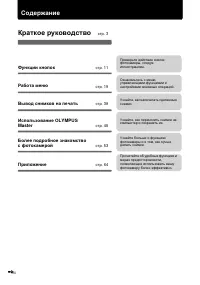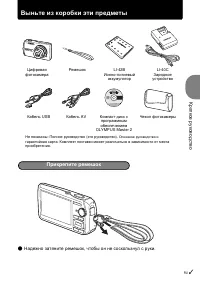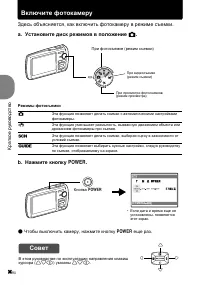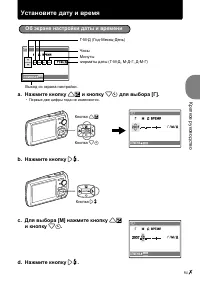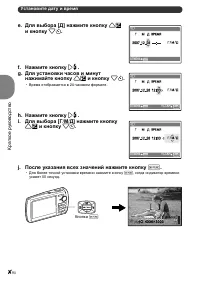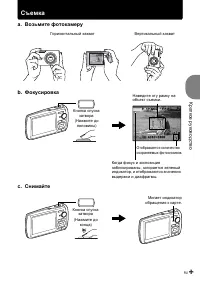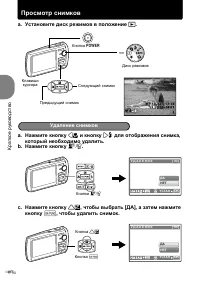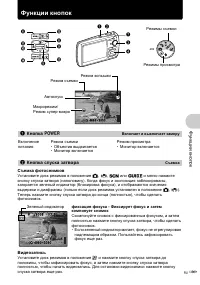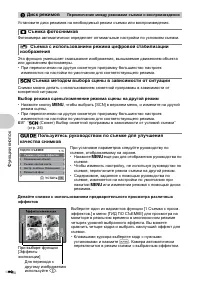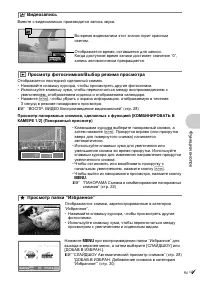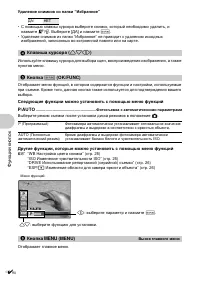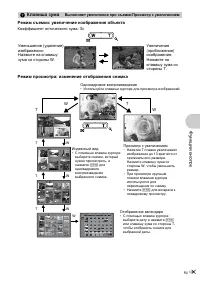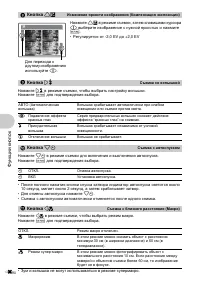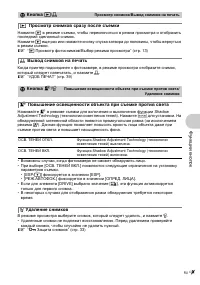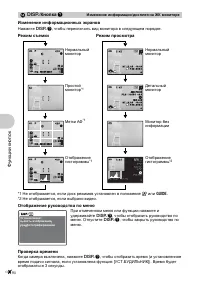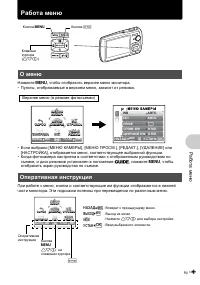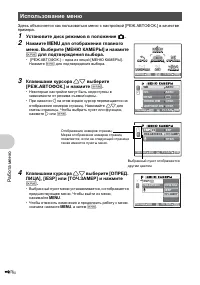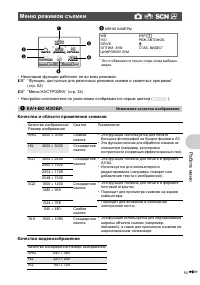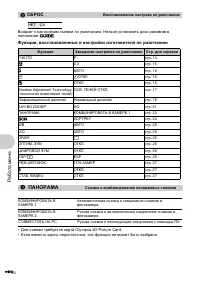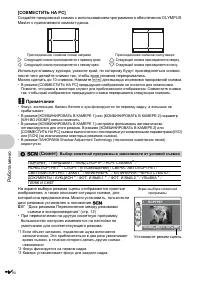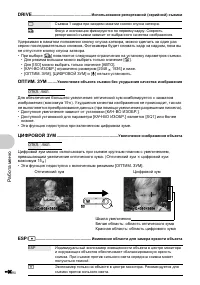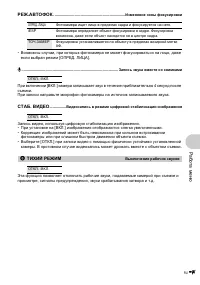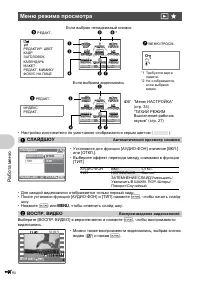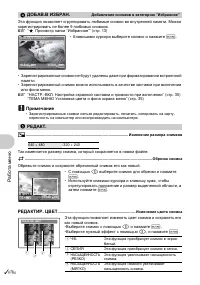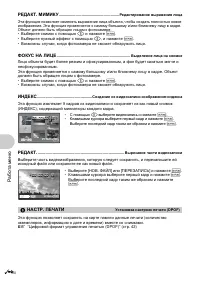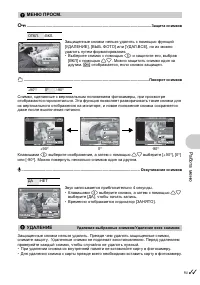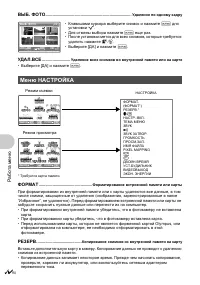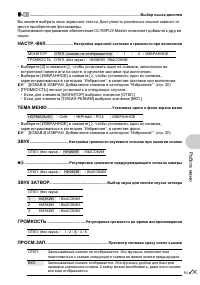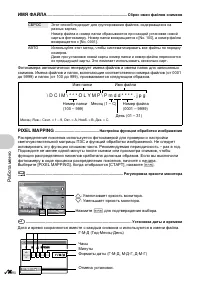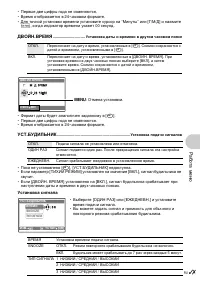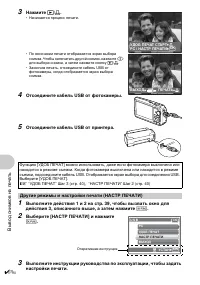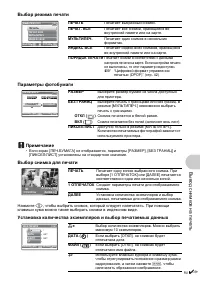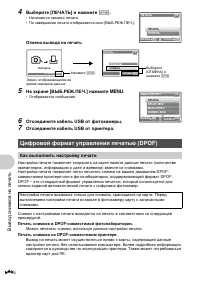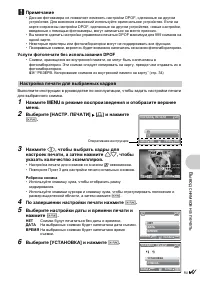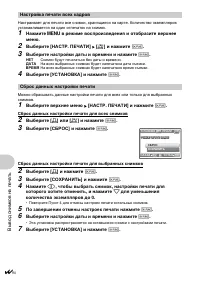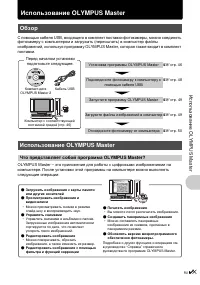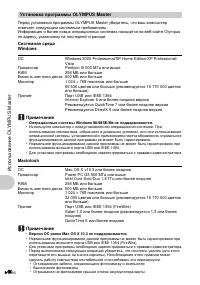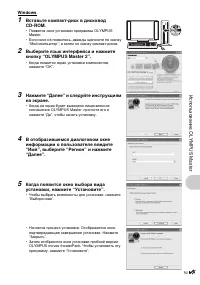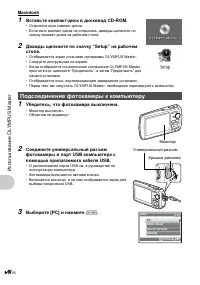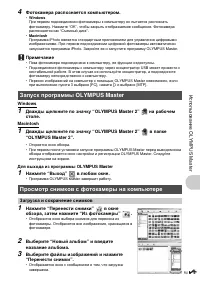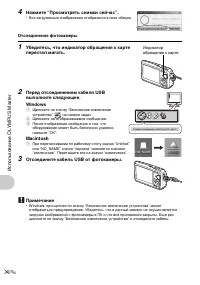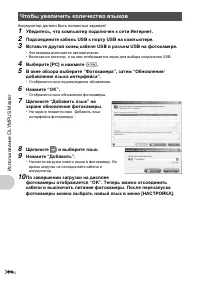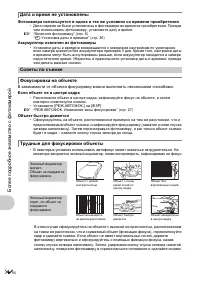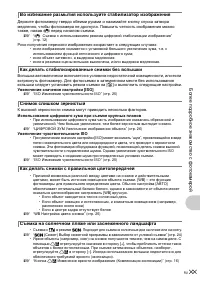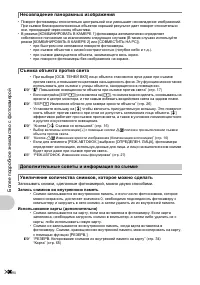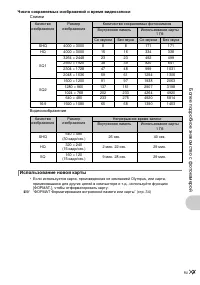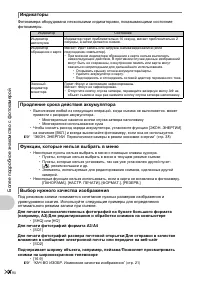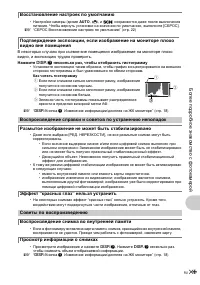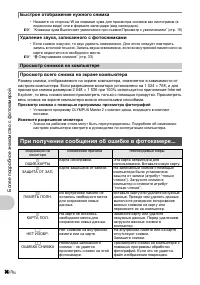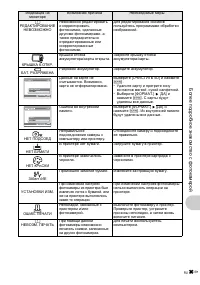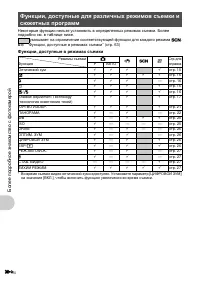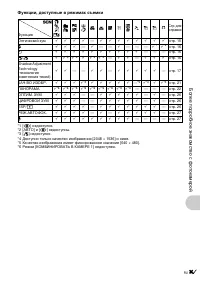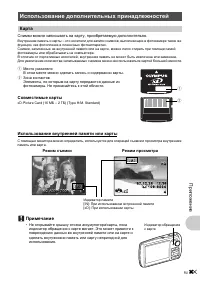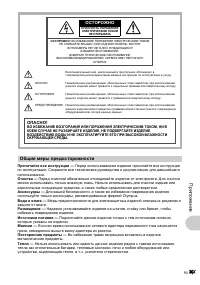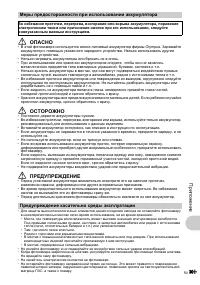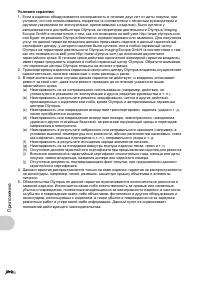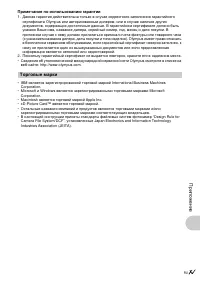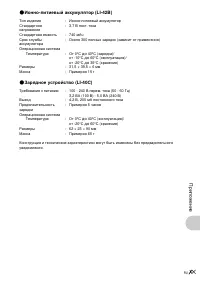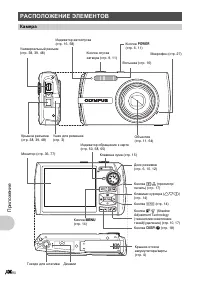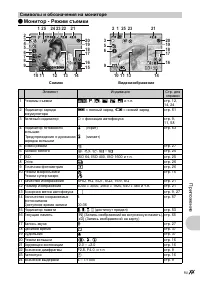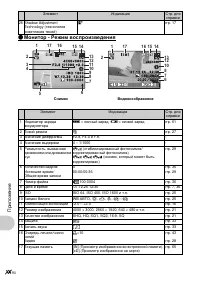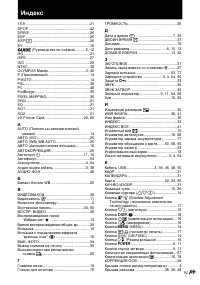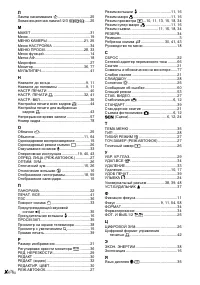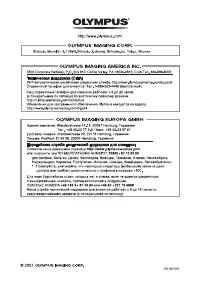Страница 2 - Содержание; OLYMPUS; Краткое
2 RU Содержание Проверьте действие кнопок фотокамеры , следуя иллюстрациям . Узнайте , как напечатать сделанные снимки . Узнайте , как переносить снимки на компьютер и сохранять их . Узнайте больше о функциях фотокамеры и о том , как лучше делать снимки . Прочитайте об удобных функциях и мерах предо...
Страница 3 - USB; Прикрепите
RU 3 К ратко е ру ко во дс тв о Выньте из коробки эти предметы ( Надежно затяните ремешок , чтобы он не соскользнул с руки . Цифровая фотокамера Ремешок LI-42B Ионно - литиевый аккумулятор LI-40C Зарядное устройство Кабель USB Кабель AV Компакт - диск с программным обеспечением OLYMPUS Master 2 Не п...
Страница 4 - Подготовьте
4 RU К раткое ру ководст во Подготовьте фотокамеру a. Зарядите аккумулятор . ( Аккумулятор поставляется частично заряженным . b. Вставьте аккумулятор и карту xD-Picture Card ( дополнительно ). 2 1 3 Индикатор зарядки Включен ( красный ): идет зарядка Выключен : зарядка завершена ( Время зарядки : пр...
Страница 6 - Включите; Режимы; Совет
6 RU К раткое ру ководст во Включите фотокамеру Здесь объясняется , как включить фотокамеру в режиме съемки . а . Установите диск режимов в положение K . Режимы фотосъемки b. Нажмите кнопку o . ( Чтобы выключить камеру , нажмите кнопку o еще раз . K Эта функция позволяет делать снимки с автоматическ...
Страница 7 - Об
RU 7 К ратко е ру ко во дс тв о Установите дату и время а . Нажмите кнопку 1 F и кнопку 2 Y для выбора [ Г ]. • Первые две цифры года не изменяются . b. Нажмите кнопку 3 # . c. Для выбора [M] нажмите кнопку 1 F и кнопку 2 Y . d. Нажмите кнопку 3 # . Об экране настройки даты и времени Г - М - Д ( Год...
Страница 8 - УСТАН; УСТАН; HQ
8 RU Установите дату и время К раткое ру ководст во e. Для выбора [ Д ] нажмите кнопку 1 F и кнопку 2 Y . f. Нажмите кнопку 3 # . g. Для установки часов и минут нажимайте кнопку 1 F и кнопку 2 Y . • Время отображается в 24- часовом формате . h. Нажмите кнопку 3 # . i. Для выбора [ Г / М / Д ] нажмит...
Страница 9 - Съемка; Возьмите
RU 9 К ратко е ру ко во дс тв о Съемка а . Возьмите фотокамеру c. Снимайте Горизонтальный захват Вертикальный захват b. Фокусировка Кнопка спуска затвора ( Нажмите до половины ) Когда фокус и экспозиция заблокированы , загорается зеленый индикатор , и отображаются значения выдержки и диафрагмы . Нав...
Страница 10 - Просмотр; Удаление
10 RU К раткое ру ководст во Просмотр снимков а . Установите диск режимов в положение q . a. Нажмите кнопку 4 & и кнопку 3 # для отображения снимка , который необходимо удалить . b. Нажмите кнопку f / S . c. Нажмите кнопку 1 F , чтобы выбрать [ ДА ], а затем нажмите кнопку e , чтобы удалить сним...
Страница 11 - Функции; Включает
RU 11 Фун кции кноп ок Функции кнопок Съемка фотоснимков Установите диск режимов в положение K , h , s или g и мягко нажмите кнопку спуска затвора ( наполовину ). Когда фокус и экспозиция заблокированы , загорается зеленый индикатор ( блокировка фокуса ), и отображаются значения выдержки и диафрагмы...
Страница 12 - Переключение
Функц ии кн оп ок 12 RU Установите диск режимов на необходимый режим съемки или воспроизведения . Фотокамера автоматически определяет оптимальные настройки по условиям съемки . Эта функция уменьшает смазывание изображения , вызываемое движением объекта или дрожанием фотокамеры . • При переключении н...
Страница 14 - “WB
Функц ии кн оп ок 14 RU Удаление снимков из папки “ Избранное ” • С помощью клавиш курсора выберите снимок , который необходимо удалить , и нажмите f / S . Выберите [ ДА ] и нажмите e . • Удаление снимков из папки “ Избранное ” не приводит к удалению исходных изображений , записанных во встроенной п...
Страница 17 - Shadow
Фун кции кноп ок RU 17 Нажмите q в режиме съемки , чтобы переключиться в режим просмотра и отобразить последний сделанный снимок . Нажмите q еще раз или нажмите кнопку спуска затвора до половины , чтобы вернуться в режим съемки . g “ q Просмотр фотоснимков / Выбор режима просмотра ” ( стр . 13) Когд...
Страница 19 - Работа; меню; ВЫХОД; НАЗАД; ВЫХОД
RU 19 Работа меню Работа меню Нажмите m , чтобы отобразить верхнее меню монитора . • Пункты , отображаемые в верхнем меню , зависят от режима . • Если выбрано [ МЕНЮ КАМЕРЫ ], [ МЕНЮ ПРОСМ .], [ РЕДАКТ .], [ УДАЛЕНИЕ ] или [ НАСТРОЙКА ], отображается меню , соответствующее выбранной функции . • Когд...
Страница 20 - Использование
Работа меню 20 RU Здесь объясняется как пользоваться меню с настройкой [ РЕЖ . АВТОФОК .] в качестве примера . 1 Установите диск режимов в положение K . 2 Нажмите m для отображения главного меню . Выберите [ МЕНЮ КАМЕРЫ ] и нажмите e для подтверждения выбора . • [ РЕЖ . АВТОФОК .] – одна из опций [ ...
Страница 21 - Меню; Изменение
Работа меню RU 21 • Некоторые функции работают не во всех режимах . g “ Функции , доступные для различных режимов съемки и сюжетных программ ” ( стр . 62) g “ Меню НАСТРОЙКА ” ( стр . 34) • Настройки изготовителя по умолчанию отображаются серым цветом ( ). Качество и области применения снимков Качес...
Страница 24 - Примечание; Сюжет
Работа меню 24 RU [ СОВМЕСТИТЬ НА РС ] Создайте панорамный снимок с использованием программного обеспечения OLYMPUS Master с прилагаемого компакт - диска . Используя клавишу курсора , укажите край , по которому будут присоединяться снимки , после чего делайте снимки так , чтобы края снимков перекрыв...
Страница 25 - Настройка; ISO
Работа меню RU 25 [ e ФОТ . И ВЫБ .1]/[ f ФОТ . И ВЫБ .2] • Эти режимы сцены позволяют вести репортажную съемку , удерживая кнопку спуска затвора . После съемки выберите снимки , которые требуется удалить , пометив их R , и нажмите S для удаления . [ S УЛЫБКА ] Когда фотокамера определяет улыбающеес...
Страница 28 - СЛАЙДШОУ; Автоматический; ВОСПР; Воспроизведение
Работа меню 28 RU • Настройки изготовителя по умолчанию отображаются серым цветом ( ). • Установите для функции [ АУДИО - ФОН ] значение [ ВКЛ .] или [ ОТКЛ .]. • Выберите эффект перехода между снимками в функции [ ТИП ]. • Для каждой видеозаписи отображается только первый кадр . • После установки ф...
Страница 29 - Редактирование
Работа меню RU 29 Операции во время воспроизведения видеозаписи • Нажмите e , чтобы сделать паузу в воспроизведении . Операции во время паузы • Чтобы возобновить воспроизведение , нажмите e . • Чтобы отменить воспроизведение видеоизображения во время просмотра или паузы нажмите m . Записанное изобра...
Страница 33 - УДАЛЕНИЕ
Работа меню RU 33 Защищенные снимки нельзя удалять с помощью функций [ УДАЛЕНИЕ ], [ ВЫБ . ФОТО ] или [ УДАЛ . ВСЕ ], но их можно удалить путем форматирования . • Выберите снимок с помощью 43 и защитите его , выбрав [ ВКЛ ] с помощью 12 . Можно защитить снимки один за другим . 9 отображается , если ...
Страница 35 - OLYMPUS Master
Работа меню RU 35 Вы можете выбрать язык экранного текста . Доступность различных языков зависит от места приобретения фотокамеры . Прилагаемое программное обеспечение OLYMPUS Master позволяет добавлять другие языки . • Выберите [2] и нажмите 3 , чтобы установить один из снимков , записанных во встр...
Страница 38 - Настройки
Работа меню 38 RU Работа , отключение и проверка будильника • Включение будильника : Выключить фотокамеру . Будильник работает , только когда фотокамера выключена . • Выключение будильника : Пока звучит сигнал будильника , нажмите любую кнопку для отключения звука и выключения фотокамеры . Обратите ...
Страница 39 - Вывод; Что; Прямая
RU 39 Выво д сним ков на пе чать Вывод снимков на печать Если подключить фотокамеру к PictBridge- совместимому принтеру , можно печатать снимки прямо с фотокамеры . Выберите снимки , которые следует печатать , а также количество экземпляров на мониторе фотокамеры . Чтобы узнать , является ли ваш при...
Страница 40 - УДОБ ПЕЧАТ СТАРТ
Выв о д сн и м ко в на печ ать 40 RU 3 Нажмите q / < . • Начинается процесс печати . • По окончании печати отображается экран выбора снимка . Чтобы напечатать другой снимок , нажмите 43 для выбора снимка , а затем нажмите кнопку q / < . • Закончив печать , отсоедините кабель USB от фотокамеры ...
Страница 42 - DPOF –; Цифровой
Выв о д сн и м ко в на печ ать 42 RU 4 Выберите [ ПЕЧАТЬ ] и нажмите e . • Начинается процесс печати . • По завершении печати отображается окно [ ВЫБ . РЕЖ . ПЕЧ .]. Отмена вывода на печать 5 На экране [ ВЫБ . РЕЖ . ПЕЧ .] нажмите m . • Отображается сообщение . 6 Отсоедините кабель USB от фотокамеры...
Страница 43 - DPOF; обрезка
Выво д сним ков на пе чать RU 43 Примечание • Данная фотокамера не позволяет изменять настройки DPOF, сделанные на другом устройстве . Для внесения изменений используйте оригинальное устройство . Если на карте сохранены настройки DPOF, сделанные на другом устройстве , новые настройки , введенные с п...
Страница 45 - OLYMPUS Master –; Обзор
RU 45 Исполь зование OLY M PU S Mast er Использование OLYMPUS Master С помощью кабеля USB, входящего в комплект поставки фотокамеры , можно соединять фотокамеру с компьютером и загружать ( пересылать ) в компьютер файлы изображений , используя программу OLYMPUS Master, которая также входит в комплек...
Страница 46 - Macintosh
46 RU Испол ьзование OLYMP U S Mast er Перед установкой программы OLYMPUS Master убедитесь , что ваш компьютер отвечает следующим системным требованиям . Информация о более новых операционных системах находится на веб - сайте Olympus по адресу , указанному на последней странице . Системная среда Win...
Страница 48 - Подсоединение; Монитор
48 RU Испол ьзование OLYMP U S Mast er Macintosh 1 Вставьте компакт - диск в дисковод CD-ROM. • Откроется окно компакт - диска . • Если окно компакт - диска не открылось , дважды щелкните по значку компакт - диска на рабочем столе . 2 Дважды щелкните по значку “Setup” на рабочем столе . • Отображает...
Страница 49 - Windows
RU 49 Исполь зование OLY M PU S Mast er 4 Фотокамера распознается компьютером . • Windows При первом подсоединении фотокамеры к компьютеру он пытается распознать фотокамеру . Нажмите “OK”, чтобы закрыть отображаемое сообщение . Фотокамера распознается как “ Съемный диск ”. • Macintosh Программа iPho...
Страница 50 - Индикатор
50 RU Испол ьзование OLYMP U S Mast er 4 Нажмите “ Просмотреть снимки сейчас ”. • Все загруженные изображения отобразятся в окне обзора . Отсоединение фотокамеры 1 Убедитесь , что индикатор обращения к карте перестал мигать . 2 Перед отсоединением кабеля USB выполните следующее . Windows 1 Щелкните ...
Страница 52 - Аккумулятор; Чтобы
52 RU Испол ьзование OLYMP U S Mast er Аккумулятор должен быть полностью заряжен ! 1 Убедитесь , что компьютер подключен к сети Интернет . 2 Подсоедините кабель USB к порту USB на компьютере . 3 Вставьте другой конец кабеля USB в разъем USB на фотокамере . • Фотокамера включается автоматически . • В...
Страница 53 - Советы
RU 53 Бол ее под робное знакомство с фото каме рой Более подробное знакомство с фотокамерой Аккумулятор заряжен не полностью • Зарядите аккумулятор при помощи зарядного устройства . Аккумулятор временно потерял работоспособность вследствие охлаждения • Работоспособность аккумулятора снижается при ни...
Страница 57 - Снимки
RU 57 Бол ее под робное знакомство с фото каме рой Число сохраняемых изображений и время видеозаписи Снимки Видеоизображение • Если используется карта , произведенная не компанией Olympus, или карта , применявшаяся для других целей в компьютере и т . д ., используйте функцию [ ФОРМАТ .], чтобы отфор...
Страница 60 - Internet
60 RU Бол ее под робное знакомство с фото каме рой • Нажмите со стороны W на клавише зума для просмотра снимков как пиктограмм ( в индексном виде ) или в формате календаря ( вид календаря ). g “ Клавиша зума Выполняет увеличение при съемке / Просмотр с увеличением ” ( стр . 15) • Если снимок озвучен...
Страница 64 - Приложение
64 RU Приложение Приложение Внешние поверхности : • Протирайте осторожно мягкой салфеткой . Если фотокамера сильно загрязнена , смочите салфетку в слабом мыльном растворе , а затем тщательно выжмите . Протрите фотокамеру влажной салфеткой , а затем протрите насухо сухой салфеткой . После использован...
Страница 65 - Режим
RU 65 Приложение Снимки можно записывать на карту , приобретаемую дополнительно . Внутренняя память и карты – это носители для записи снимков , выполняющие в фотокамере такие же функции , как фотопленка в пленочных фотоаппаратах . Снимки , записанные на внутренней памяти или на карте , можно легко с...
Страница 66 - Olympus; ЗАЩИТА
66 RU Приложение Сетевой адаптер переменного тока полезен при выполнении долговременных задач ( например , при загрузке снимков в компьютер или при показе слайд - шоу в течение длительного времени ). Чтобы использовать сетевой адаптер переменного тока с этой фотокамерой , требуется универсальный раз...
Страница 68 - ОСТОРОЖНО; LED; ПРЕДУПРЕЖДЕНИЕ
68 RU Приложение ОСТОРОЖНО ( Нельзя пользоваться фотокамерой рядом с горючими или взрывоопасными газами . ( Не используйте вспышку и LED при съемке людей ( младенцев , маленьких детей и т . д .) с близкого расстояния . • При съемке со вспышкой располагайте фотокамеру не ближе 1 м от человеческих лиц...
Страница 72 - Условия
72 RU Приложение Условия гарантии 1. Если в изделии обнаруживается неисправность в течение двух лет от даты покупки , при условии , что оно использовалось корректно ( в соответствии с печатным руководством и другими указаниями по эксплуатации , прилагаемыми к изделию ), было куплено у авторизованног...
Страница 73 - Торговые
RU 73 Приложение Примечания по использованию гарантии 1. Данная гарантия действительна только в случае корректного заполнения гарантийного сертификата Olympus или авторизованным дилером , или в случае наличия других документов , содержащих достаточные данные . В гарантийном сертификате должно быть у...
Страница 74 - ТЕХНИЧЕСКИЕ; Фотокамера
74 RU Приложение ТЕХНИЧЕСКИЕ ХАРАКТЕРИСТИКИ ( Фотокамера Тип изделия : Цифровая фотокамера ( для съемки и просмотра ) Цифровая запись , JPEG ( согласно стандарту Design rule for Camera File system (DCF)) Система записи Доступное : Поддерживаемые стандарты : Exif 2.2, Digital Print Order Format (DPOF...
Страница 75 - Зарядное; до
RU 75 Приложение ( Ионно - литиевый аккумулятор (LI-42B) Тип изделия : Ионно - литиевый аккумулятор Стандартное напряжение : 3,7 В пост . тока Стандартная емкость : 740 мАч Срок службы аккумулятора : Около 300 полных зарядок ( зависит от применения ) Операционная система Температура : От 0°C до 40°C...
Страница 76 - РАСПОЛОЖЕНИЕ; Камера
76 RU Приложение РАСПОЛОЖЕНИЕ ЭЛЕМЕНТОВ Камера Вспышка ( стр . 16) Кнопка спуска затвора ( стр . 9, 11) Индикатор автоспуска ( стр . 16, 58) Объектив ( стр . 11, 64) Клавиша зума ( стр . 15) Кнопка f / S (Shadow Adjustment Technology ( технология осветления теней )/ удаление ) ( стр . 10, 17) Клавиш...
Страница 77 - Символы
RU 77 Приложение ( Монитор - Режим съемки Символы и обозначения на мониторе Элемент Индикация Стр . для справки 1 Режимы съемки h , P , B , F , D , G и т . п . стр . 12, 14, 24 2 Индикатор заряда аккумулятора e = полный заряд , f = низкий заряд стр . 61 3 Зеленый индикатор { = фиксация автофокуса ст...
Страница 78 - Видеоизображение
78 RU Приложение ( Монитор - Режим воспроизведения 25 Shadow Adjustment Technology ( технология осветления теней ) f стр . 17 Элемент Индикация Стр . для справки 1 Индикатор заряда аккумулятора e = полный заряд , f = низкий заряд стр . 61 2 Тихий режим U стр . 27 3 Значение диафрагмы F2.8, F4.0 и т ...
Страница 79 - Индекс
RU 79 Индекс 16:9 ..............................................................21DPOF ...........................................................42DRIVE ..........................................................26ESP ..............................................................26ESP/ n ..............